Gmail 是世界上最受欢迎的电子邮件服务之一。它是免费的,易于使用且易于设置。 Google 套件为用户提供了许多简洁的功能和特性,让生活更轻松。 Gmail 也是如此。您可以将所有帐户链接到一个地方,甚至可以创建别名以更好地保护您的隐私。
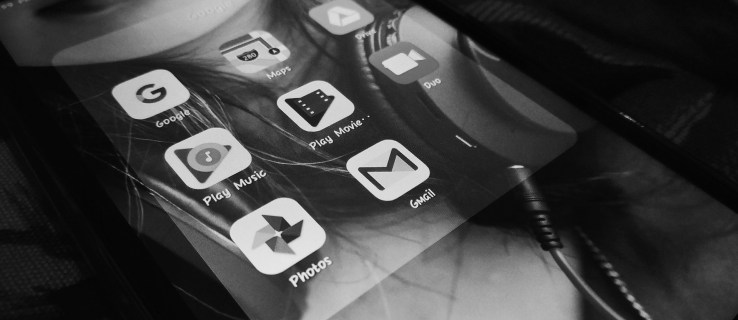
在本文中,我们将向您展示如何创建别名,并查看您可能想要这样做的原因。让我们开始吧。
什么是电子邮件别名?
电子邮件别名就是别名。对于 Gmail 用户,这可以是辅助电子邮件帐户或您当前电子邮件地址的变体。无论您是想保护自己的隐私还是想要一个辅助帐户,Google 都有一些工具可以提供帮助。我们还将在本文中向您展示一些解决方法。
人们经常使用电子邮件别名来避免收到他人不需要的电子邮件或整理垃圾邮件。
如何创建 Gmail 别名
要创建电子邮件别名,您有几个选项。首先,您可以将 Gmail 地址设置为从另一个地址发送。收件人只会看到您的别名。接下来,您可以使用两种解决方法之一来创建临时别名。我们将在下面回顾所有三种方法。
使用 Gmail 创建别名
Gmail 可让您从备用电子邮件地址发送电子邮件。幸运的是,这不必是 Gmail 地址。您可以使用 Hotmail、Outlook 或其他工具。
要创建 Gmail 别名,请执行以下操作:
- 登录 Gmail 并选择右上角的设置齿轮。

- 单击弹出窗口顶部的“查看所有设置”。

- 在顶部,单击“帐户和导入”。

- 在“Send Mail As”旁边,点击“Add another email address”。

- 输入您的电子邮件地址,然后单击“下一步”。

- 完成验证步骤以证明辅助帐户是您的电子邮件帐户。
要验证您新添加的电子邮件地址,您需要登录其他帐户。检查您的收件箱中是否有 Gmail 验证电子邮件,然后单击所需链接。
当您发送电子邮件时,您的别名将显示为发件人,而不是您实际使用的电子邮件帐户。
您可以为每条消息使用此别名。通过单击消息中的“发件人”行来更改您的设置。如果您没有看到“发件人”行,请单击收件人电子邮件地址旁边的空格。然后选择您要发送的备用地址。
检查来自其他帐户的电子邮件

想在一个收件箱中阅读您的电子邮件吗?链接您的其他别名帐户很容易。只需转到“设置”并单击“帐户和导入”选项卡。从那里向下滚动,直到看到“检查来自其他帐户的邮件”,然后单击“添加邮件帐户”链接并按照步骤操作。

临时别名 – 解决方法
需要临时别名但没有其他帐户?没问题 - 您可以使用“+”电子邮件技巧在 Gmail 中创建临时别名。当您在自己的 Gmail 地址中添加“+”号(和一些附加文本)并将其提供给某人时,Gmail 仍会将所有电子邮件发送到该地址的主要地址。因此,“[email protected]”和“testaccount+spam [email protected]”都将在 [email protected] 发送电子邮件

您也可以使用“.”诡计。通过在现有电子邮件地址中添加句点,您可以获得与上述“+”解决方法相同的结果。只需使用 [email protected] 而不是 [email protected]
你为什么要这样做?简单 - 添加此临时别名可让您创建过滤器。您可以根据附加文本的内容告诉 Gmail 对邮件执行不同的操作。
结论
创建 Gmail 别名一开始可能听起来很困难。但是一旦你开始这样做,你就会发现它真的很容易。链接您的其他别名以从这些帐户发送电子邮件,或设置您的收件箱以在“设置”部分单击几下以读取来自其他永久别名的传入邮件。最后,如果您打算使用临时别名,请尝试跟踪它们。尽可能创建过滤器,以避免不必要的消息堵塞您的电子邮件。如果您认为某个网站看起来可疑,请输入别名而不是您的真实地址,从而为自己省去一些麻烦。














